文章详情页
win10电脑切不出任务管理器
浏览:85日期:2023-04-24 16:00:45
win10系统是一款智能的优秀系统。最近一直有win10小伙伴们在问自己的win10电脑切不出任务管理器怎么办?今天小编就为大家带来了win10任务管理器打不开解决方法一起来看看吧。

【任务管理器使用问题解决汇总】
win10电脑切不出任务管理器的解决办法:1、首先对于运行功能进行打开,通过组合快捷键【Win+R】操作,然后输入【gpedit.msc】点击确定,然后打开本地组策略编辑器。
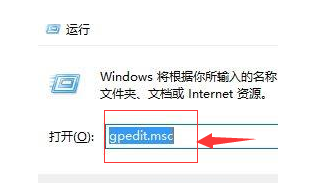
2、在打开的本地组策略编辑器中的左侧,我们依次打开:“用户配置” --- “管理模板” ---“系统” ,最后展开单击“Ctrl+Alt+Del选项”;
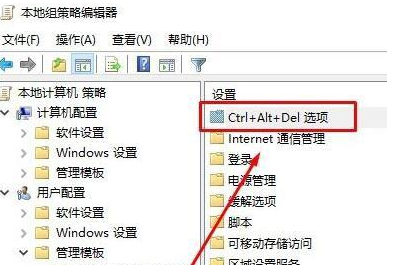
3、然后在【Ctrl+Alt+Del选项】窗口中双击右键打开【删除'任务管理器'】
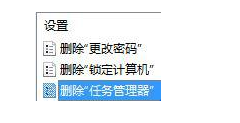
4、然后在【删除“任务管理器”】界面点击【已禁用】或【未配置】,最后点击确定对于设置进行保存。
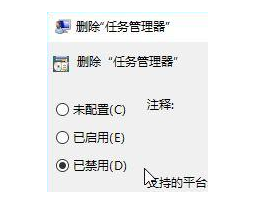
(以上内容就是小编为大家带来的win10电脑切不出任务管理器的解决办法!如果对你带来了帮助请持续关注好吧啦网。我们会为你带来更多优质有用的文章)
以上就是win10电脑切不出任务管理器的全部内容,望能这篇win10电脑切不出任务管理器可以帮助您解决问题,能够解决大家的实际问题是好吧啦网一直努力的方向和目标。
相关文章:
1. Win10系统hyper-v与vmware不兼容怎么办?2. Windows 下 VMware 虚拟机安装苹果系统的方法3. Win11更新提示0x80070643怎么办?Win11更新提示0x80070643的解决方法4. 如何判断Win10电脑是否适用于Hyper-V虚拟机?5. win7系统中取消开机登录界面具体操作步骤6. Windows8和Windows Phone8中IE10两者相同点和区别7. Win10系统下qbclient.exe进程占用大量内存怎么办?8. Win10优化SSD并整理磁盘碎片的技巧9. Windows7系统如何打开系统服务面板?10. 微软win11将有大更新 终于能够运行安卓应用了
排行榜

 网公网安备
网公网安备